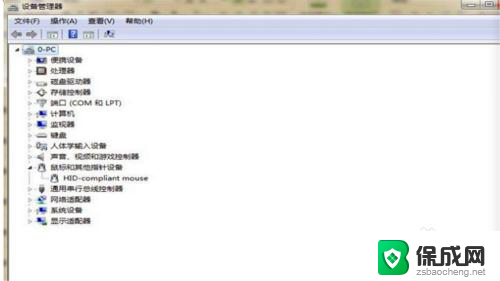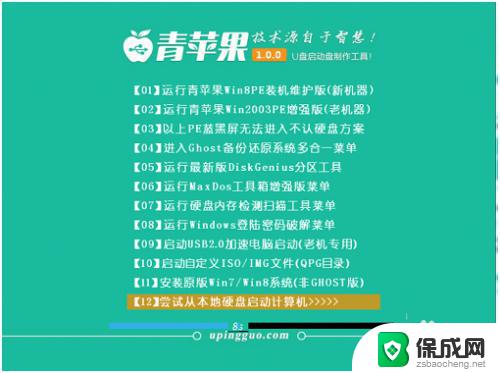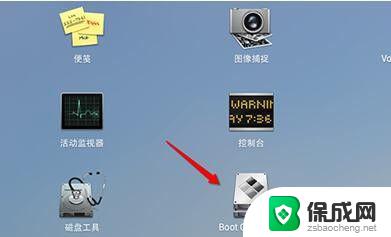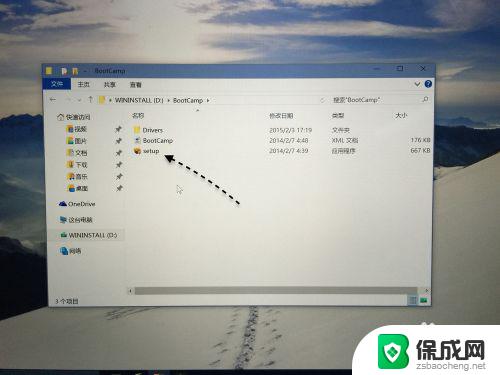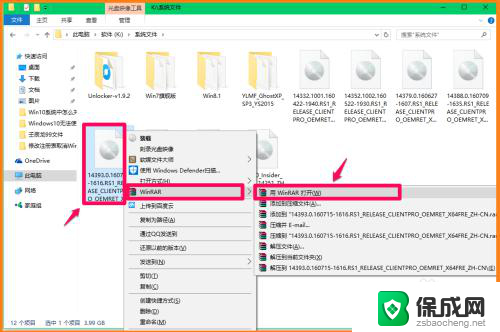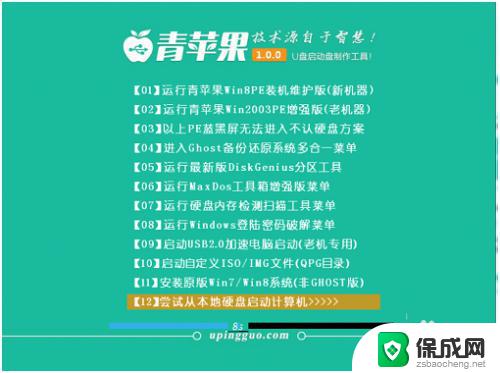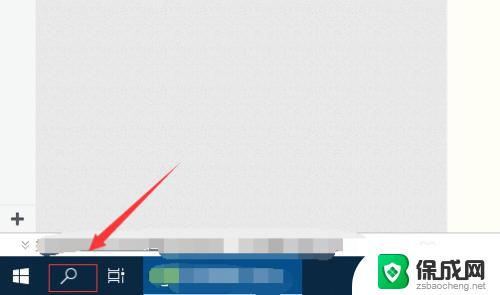苹果电脑安装win10系统鼠标不能用 mac双系统win10鼠标无法正常使用
最近很多苹果电脑用户选择在Mac上安装win10系统,以便使用更多的软件和游戏,一些用户发现在双系统win10下,鼠标无法正常使用的问题让他们感到困扰。这可能是由于系统兼容性或驱动程序的问题,导致鼠标无法正常工作。针对这个问题,用户可以尝试更新驱动程序或者调整系统设置来解决鼠标不能使用的情况。希望这个问题能够尽快得到解决,让用户能够更顺畅地在Mac双系统win10下使用鼠标。
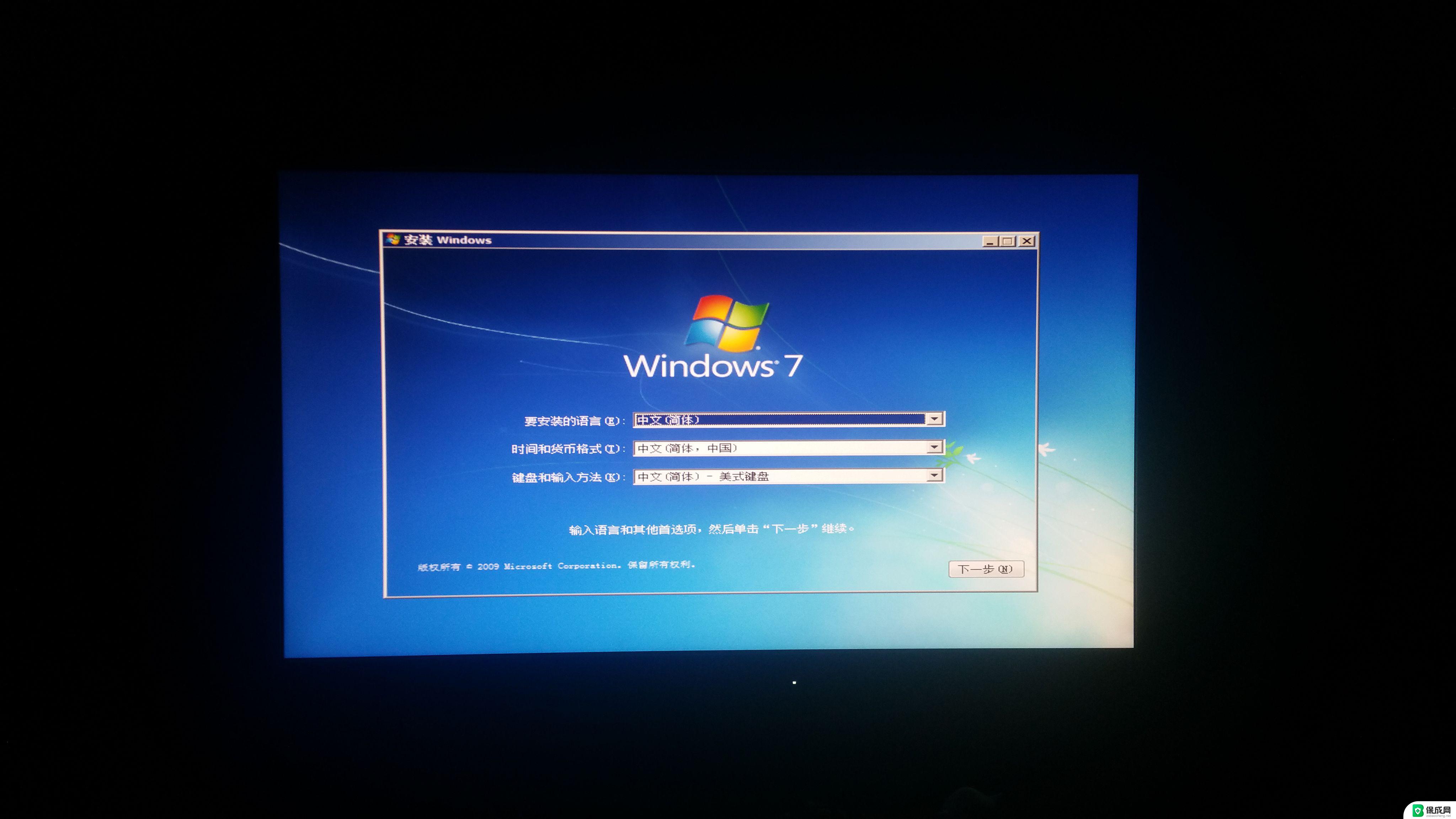
方法一、mac双系统win10鼠标无法正常使用的解决方法
1、首先进入苹果的Mac系统,打开桌面的LaunchPad。选择【其它】找到,并打开BootCamp助理。
2、打开bootcamp后,点击【继续】。
3、勾选中间一栏下载windows支持软件和驱动,点击继续。
4、在开始以后,还需要准备一个 U 盘插入电脑,如果没有接入 U 盘,系统会提示。
5、插入u盘后,选择u盘为存放目的磁盘。
6、耐心等待从苹果服务器上下载最新硬件驱动到u盘上。
7、等待下载完成后,U盘上就有最新的支持Windows10的硬件驱动。重启电脑回到windows10系统,然后先借助一个外接USB鼠标来操作。在win10系统下打开 U 盘,并安装BootCamp下的硬件驱动,重新启动电脑即可解决鼠标无法使用的问题。
以上就是苹果电脑安装win10系统鼠标不能用的全部内容,有需要的用户就可以根据小编的步骤进行操作了,希望能够对大家有所帮助。